Bagaimana Untuk Membetulkan Isu Skrin Pemuatan Infinite Skyrim?

Ketahui kaedah yang berkesan untuk menyelesaikan isu skrin pemuatan tanpa had yang mengecewakan Skyrims, memastikan pengalaman permainan yang lebih lancar dan tidak terganggu.
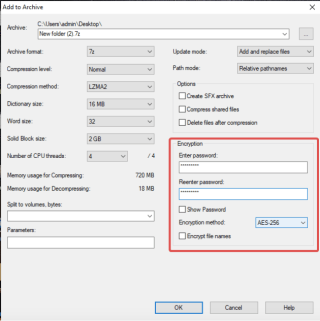
Adakah anda bekerja pada komputer yang dikongsi, atau adakah anda sering memberi orang lain akses kepada komputer anda ? Jika ini berlaku dengan anda, anda mesti memastikan data anda selamat. Apabila pengguna lain mendapat akses kepada komputer anda, adalah jelas bahawa data anda terdedah kepada perubahan. Oleh itu, adalah penting untuk memastikan sekurang-kurangnya beberapa fail penting. Satu lagi sebab untuk melindungi data adalah semasa berkongsi dengan orang lain. Keperluan untuk melindungi kata laluan fail ZIP adalah semasa memindahkan data melalui internet.
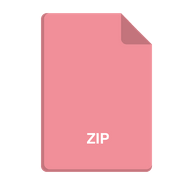
Jika anda tidak pasti cara untuk melindungi kata laluan fail ZIP pada komputer anda, ikuti blog untuk mengetahui caranya. Mari kita mulakan dengan memahami keperluan untuk fail ZIP dan keselamatannya. Fail zip ialah arkib bagi satu fail atau lebih dalam format termampat dengan sambungan .zip atau .zipx. Ini adalah format yang popular digunakan untuk memindahkan data kerana ia menjimatkan ruang dan masa storan. Muat turun dan muat naik fail Zip selalunya akan mengambil masa yang lebih singkat daripada fail asal. Oleh itu, ia dihargai kerana penggunaannya melalui pemindahan mudah melalui internet dan Bluetooth.
Melindungi fail merupakan aspek penting dalam pemindahan fail pada hari ini, kerana bilangan penyusupan telah meningkat. Sekiranya anda bimbang tentang fail anda mendarat di tangan yang salah, anda sentiasa boleh menjadikannya dilindungi kata laluan.
Ini adalah salah satu cara untuk memastikan data pada fail Zip selamat. Untuk mengetahui cara membuat fail Zip selamat dengan kata laluan, kita perlu mengikuti kaedah yang diberikan-
Cara Melindungi Fail dan Folder Zip dengan Kata Laluan
Kaedah 1: Menggunakan penyulitan Windows-
Untuk melindungi fail zip anda, anda boleh menggunakan kaedah yang terbina dalam Windows 10.
Langkah 1: Klik kanan pada folder zip, dan anda perlu mengklik pada Properties.
Langkah 2: Di sini, pergi ke butang Lanjutan dan klik padanya.
Langkah 3: Sekarang tandai kandungan Sulitkan untuk menjamin pilihan data dan klik pada Ok.
Selepas ini, klik pada Guna untuk membiarkan perubahan berkuat kuasa.
Kaedah ini mempunyai kelebihan berbanding PC, tetapi ia tidak berfungsi untuk melindungi fail semasa pemindahan. Selain itu, ciri untuk menyulitkan fail ini hanya tersedia untuk Windows Pro, Executive dan Education. Disebabkan had prosedur ini untuk pengguna PC, kami beralih kepada kaedah seterusnya.
Kaedah 2: Menggunakan 7-Zip untuk melindungi fail Zip-
Memandangkan kaedah di atas tidak mempunyai ciri keselamatan untuk fail zip semasa memindahkannya, kami menggunakan kaedah lain. Ini memerlukan anda menggunakan perisian yang ditetapkan untuk menjamin pemindahan fail zip. Ikuti langkah yang diberikan untuk memahami cara menggunakan perlindungan kata laluan pada fail zip dalam Windows.
Langkah 1: Muat turun 7-Zip dari sini . Ia adalah projek sumber terbuka dan, oleh itu, tersedia secara percuma.
Pilih versi Windows yang betul dan dapatkannya untuk komputer anda.
Nota: Pergi ke Tetapan> Sistem> Perihal untuk mengetahui tentang sistem pengendalian anda.
Langkah 2: Klik kanan pada folder yang dipilih, dan anda akan melihat pilihan 7-zip pada senarai. Klik padanya. Tambahan pula, pilihan akan ditunjukkan, dan anda perlu memilih Tambah ke arkib.
Langkah ini akan membantu anda memampatkan fail dalam format Arkib.
Langkah 3: Pergi ke bahagian penyulitan dan masukkan kata laluan dalam medan kata laluan.
Langkah 4: Pergi ke kaedah Penyulitan dan pilih AES-256, sekarang klik pada Ok.
Beginilah cara anda boleh melindungi kata laluan fail zip anda dengan mudah menggunakan 7-Zip.
Petua Tambahan -
Pengoptimum Sistem Lanjutan ialah alat yang hebat untuk membantu dalam meningkatkan prestasi PC Windows. Ia disertakan dengan beberapa alatan keselamatan dan pengoptimuman untuk komputer anda. Untuk memastikan keselamatan fail, ia dilengkapi dengan ciri unik yang dipanggil Secure Encryptor. Anda boleh menggunakannya untuk memastikan fail anda pada kata laluan komputer dilindungi. Ini adalah cara terbaik untuk menyimpan dokumen penting anda di hadapan mata semasa bekerja pada komputer kongsi.
Keputusan-
Kami mesti memastikan keselamatan data yang kami pindahkan melalui rangkaian dan cara lain. Satu cara ialah dengan melindungi kata laluan Fail Zip untuk memastikan hanya pengguna dengan kata laluan yang betul mendapat akses kepada data padanya. Dalam blog ini, kami membantu anda memahami cara melindungi kata laluan fail Zip dengan langkah mudah menggunakan 7-Zip. Satu lagi cara untuk melindungi fail anda pada komputer adalah melalui penggunaan Pengoptimum Sistem Lanjutan . Dapatkannya sekarang untuk Windows 10, 8.1,8, 7, Vista dan XP 32 bit dan 64 bit) untuk memastikan PC anda berjalan pada kelajuan yang lebih baik.
Kami berharap artikel tersebut memberitahu anda cara yang lebih mudah untuk melindungi fail Zip. Kami ingin mengetahui pandangan anda tentang siaran ini untuk menjadikannya lebih berguna. Cadangan dan komen anda dialu-alukan di ruangan komen di bawah. Kongsi maklumat dengan rakan anda dan orang lain dengan berkongsi artikel di media sosial.
Kami suka mendengar daripada anda!
Kami berada di Facebook , Twitter , LinkedIn dan YouTube . Untuk sebarang pertanyaan atau cadangan, sila beritahu kami di bahagian komen di bawah. Kami suka untuk menghubungi anda kembali dengan penyelesaian. Kami kerap menyiarkan petua dan helah, bersama-sama jawapan kepada isu biasa yang berkaitan dengan teknologi. Hidupkan pemberitahuan untuk mendapatkan kemas kini biasa tentang dunia teknologi.
Topik-topik yang berkaitan:
Bagaimana untuk mengemas kini pemacu pencetak Epson dalam Windows.
Cara mengemas kini pemacu Dell Wifi untuk Windows 10 dan 7.
Bagaimana untuk mengemas kini Pemacu Grafik dalam Windows 10.
Bagaimana untuk mengemas kini pemacu video dalam Windows 10.
Ketahui kaedah yang berkesan untuk menyelesaikan isu skrin pemuatan tanpa had yang mengecewakan Skyrims, memastikan pengalaman permainan yang lebih lancar dan tidak terganggu.
Saya tidak dapat bekerja dengan skrin sentuh aduan HID saya secara tiba-tiba. Saya tidak tahu apa yang berlaku pada PC saya. Jika itu anda, berikut adalah beberapa pembetulan.
Baca panduan lengkap ini untuk mengetahui tentang cara berguna untuk merakam webinar secara langsung pada PC. Kami telah berkongsi perisian rakaman webinar terbaik & perakam skrin teratas dan alat tangkapan video untuk Windows 10, 8, 7.
Pernahkah anda secara tidak sengaja mengklik butang amanah dalam pop timbul yang datang selepas menyambungkan iPhone anda ke komputer? Adakah anda ingin tidak mempercayai komputer itu? Kemudian, baca sahaja artikel untuk mengetahui cara tidak mempercayai komputer yang anda sambungkan ke iPhone anda sebelum ini.
Ingin tahu bagaimana anda boleh menstrim Aquaman walaupun ia tidak tersedia di negara anda untuk penstriman? Teruskan membaca dan pada penghujung siaran, anda akan dapat menikmati Aquaman.
Ketahui cara menyimpan halaman web sebagai PDF dengan mudah dan temui pelbagai kaedah dan alatan untuk menukar kandungan web kepada fail PDF mudah alih untuk akses dan perkongsian luar talian.
Tambahkan nota pada dokumen PDF anda - Panduan komprehensif ini akan membantu anda menambah nota pada dokumen PDF dengan kaedah yang berbeza.
Blog ini akan membantu pengguna memuat turun, memasang dan mengemas kini pemacu Logitech G510 untuk memastikan mereka dapat menggunakan sepenuhnya ciri Papan Kekunci Logitech ini.
Terokai langkah penyelesaian masalah dan kaedah terbukti untuk menangani masalah ketinggalan dalam Rainbow Six Siege, memastikan pengalaman permainan yang lebih lancar dan menyeronokkan
Blog ini akan membantu pemain menukar kawasan dalam League of Legends dan bermain dari kawasan yang berbeza di seluruh dunia.









